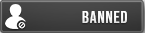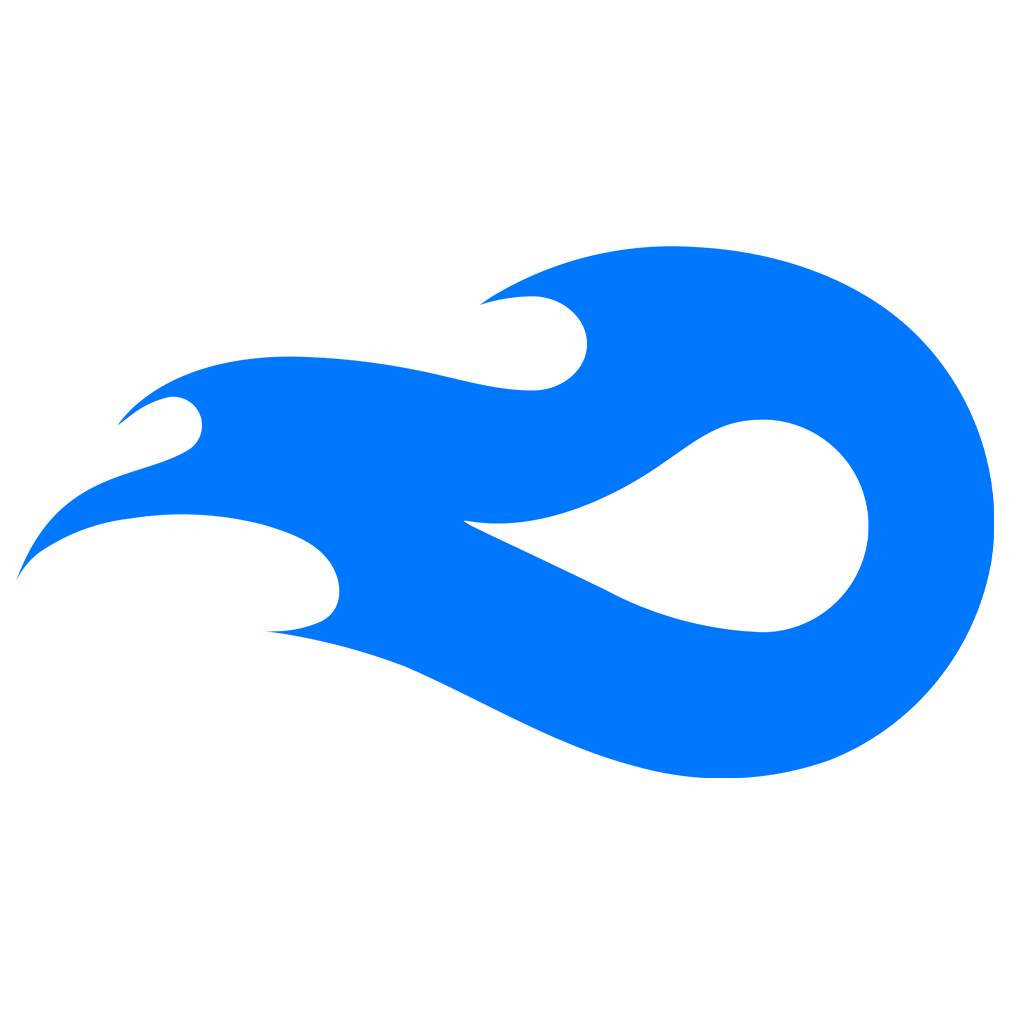لدى Oio Face أكثر من 10000 مستخدم ، مما يعني تقريبًا أنك تعرف أكبر نسبة من الأشخاص على الموقع في الوقت الحالي. أصبح Oio Face أحد أهم أشكال الحياة الاجتماعية لكثير من الناس حيث يتم استخدامه للدردشة مع الأصدقاء ومشاركة الآراء وإنشاء الأحداث العامة والشخصية وتكوين صداقات جديدة. اتبع الخطوات أدناه لإعداد ملف التعريف الخاص بك ، أو قم بمراجعة الأقسام أعلاه للحصول على تعليمات حول موضوع معين.
جزء1
إنشاء ملفك الشخصي
You must be registered for see images
1
املأ نموذج تسجيل الحساب. ستحتاج إلى إدخال اسمك الأول والأخير ، وعنوان بريدك الإلكتروني ، وتاريخ ميلادك ، وجنسك ، وستحتاج إلى إنشاء كلمة مرور جديدة. إنشاء حساب
You must be registered for see links
مجاني.
سوف تقوم بتسجيل الدخول إلى
You must be registered for see links
بعنوان البريد الإلكتروني الذي أدخلته.
You must be registered for see images
2 انقر فوق الزر تسجيل. ستحتاج إلى إدخال رمز التحقق لإثبات أنك شخص حقيقي ، وبعد النقر فوق الزر "تسجيل" مرة أخرى ، ستبدأ عملية إنشاء الحساب.
You must be registered for see images
3 أضف صورة لنفسك . الصور مهمة جدًا على
You must be registered for see links
، ويمكنك تحميلها من جهاز الكمبيوتر الخاص بك أو التقاط صورة لنفسك باستخدام كاميرا الويب الخاصة بك.
You must be registered for see images
4 أدخل بياناتك الشخصية ومكان بلدك الحالي. هذا اختياري ، لكنه يساعد الآخرين في العثور عليك والتواصل معك.
جزء1
ضبط خيارات الخصوصية
You must be registered for see images
1 انقر على أيقونة الترس الموجودة أعلى الجهة اليمنى من صفحة اويو فيس . انقر على خيار " إعدادات الخصوصية " لفتح صفحة إعدادات وأدوات الخصوصية .
You must be registered for see images
2 انظر الخيارات المتاحة. تتيح لك هذه القائمة تغيير إعدادات الخصوصية الأساسية التي تؤثر على حساب
You must be registered for see links
بالكامل. نظرًا للطبيعة الاجتماعية لـ
You must be registered for see links
، يميل الأشخاص إلى نشر الكثير من المعلومات الشخصية ، ويمكن أن يؤدي تخصيص هذه الإعدادات إلى جعلها خاصة. تأكد من مراجعة هذا القسم بعناية لمعرفة ما يمكن للجميع رؤيته.
يمكنك تعيين الإعدادات الافتراضية لمن يمكنه رؤية أي منشور تنشره (يمكن تغيير هذا للمنشورات الفردية التي تنشرها).
يمكنك تغيير من يمكنه إرسال طلبات صداقة إليك. بشكل افتراضي ، يمكن لأي شخص أن يرسل إليك طلب صداقة ، ولكن يمكنك تغييره ليكون صديقًا لصديق ، مما يعني أن الشخص الذي يرسل إليك طلب صداقة يجب أن يكون في أي من قوائم الأصدقاء الخاصة بأصدقائك.
يمكنك تغيير خياراتك حتى يتمكن الأشخاص من العثور عليك من خلال البحث باستخدام عنوان بريدك الإلكتروني أو رقم هاتفك.
يمكنك منع محركات البحث من الوصول إلى صفحة المنشور الخاصة بك ، مما سيمنع منشور صفحة المنشور الخاص بك من الظهور في نتائج بحث الويب.
إضافة الأصدقاء وأفراد العائلة
You must be registered for see images
1 ابحث عن أشخاص لإضافتهم. التركيز الرئيسي لاستخدام
You must be registered for see links
هو تكوين صداقات. ستتحسن تجربتك على
You must be registered for see links
عند إضافة أصدقاء ، سواء بإضافة أقاربك الذين يعيشون بعيدًا أو التواصل مع زملاء الدراسة الذين يعيشون خارج المدينة. أدخل اسم الشخص أو عنوان بريده الإلكتروني أو رقم هاتفه في شريط البحث أعلى الصفحة لعرض قائمة بالنتائج حتى تتمكن من تحديد الاسم الذي تريده ، ثم انقر فوق الزر "إضافة صديق". سيؤدي هذا إلى إرسال رسالة إلى الشخص يطلب تأكيد طلب الصداقة ، ويمكنك إرفاق رسالة خاصة بطلب الصداقة. ستصادق هذا الشخص على لاستخدام
You must be registered for see links
وتزور صفحة النشر الخاصة به بعد قبول طلب الصداقة.
2 استجب لطلبات الصداقة. ستبدأ بتلقي طلبات صداقة عند البدء بالتواصل مع أشخاص آخرين على فيسبوك ويمكنك الاطلاع على طلبات الصداقة المعلّقة عن طريق النقر على أيقونة الأصدقاء الموجودة أعلى شاشة فيسبوك.ستجد بجوار كل طلب صداقة عدد الأصدقاء المشتركين بينك وبين الشخص الذي يرغب بصداقتك.
You must be registered for see images
يمكنك النقر على اسم الشخص لرؤية ملفه الشخصي بصورة مبسّطة.
You must be registered for see images
انقر على زر ✓✓ التأكيد لإضافة الشخص كصديق أو على زر X لتجاهل طلب الصداقة.
You must be registered for see images
3 استخدم الإعجاب بصفحات اويوفيس . يمكنك البحث عن شركات و موسيقيين و فنانين و غير ذلك باستخدام شريط البحث في اويوفيس ويمكنك بعد ذلك "الإعجاب" بهذه الصفحات لتلقي تحديثات على صفحة منشوراتك عند نشرها. يمكنك في كثير من الأحيان تلقي العروض والإصدارات المبكرة إن كنت معجبًا على اويوفيس.
- جزء3
تحميل الصور ومقاطع الفيديو
-
You must be registered for see images
You must be registered for see images
1انقر فوق الزر "فيديو / إضافة صورة" أعلى صفحة المنشور. سيظهر خياران: تحميل الصور / مقاطع الفيديو وإنشاء ألبومات. يؤدي النقر فوق أي من الخيارين إلى فتح متصفح الملفات ، مما يتيح لك تصفح جهازك بحثًا عن الصور ومقاطع الفيديو الموجودة على جهاز الكمبيوتر الخاص بك.
بعد تحديد الصورة الأولى ، سيكون لديك خيار إضافة صور إضافية.
يمكنك الإشارة إلى الأصدقاء وكتابة التعليقات أو الأوصاف للصور أو الصور.
تقوم هذه الطريقة بتحويل الصور للوظائف على صفحة مشاركاتك.
-
You must be registered for see images
You must be registered for see images
2 قم بإنشاء ألبوم. إذا حددت خيار الألبوم الذي سيفتح محرر الألبوم ، فستتمكن من تحميل صور متعددة في ألبوم واحد ، وستتمكن من اختيار اسم ووصف للألبوم.يمكنك أيضًا إضافة مواقع جغرافية إلى الألبومات.
جزء4
الحفاظ على أمانك في شبكة
You must be registered for see links
1 احترم الآخرين وحافظ على سلامتك. تذكر عدم الكشف عن معلوماتك الشخصية للغرباء ومعاملة الجميع باللطف والاحترام الذي يستحقونه.
2 تغلب على إدمان
You must be registered for see links
الخاص بك. إذا كنت تعتقد أنك تقضي الكثير من الوقت على
You must be registered for see links
، فيمكنك الاطلاع على مقال سيساعدك في هذا الصدد.
3 تخلص من إدمان الألعاب على
You must be registered for see links
. هل تلعب في كثير من ؟ يمكن العثور على مقال يناقش إدمان ألعاب
You must be registered for see links
للمساعدة في التخلص من الإدمان.
4 احذف حسابك على
You must be registered for see links
بشكل دائم. إذا كنت تعتقد أن
You must be registered for see links
لم يعد مناسبًا لك ، فستوضح لك هذه المقالة كيفية حذف ملف التعريف الخاص بك بشكل دائم.
جزء5
استخدام فيسبوك في عملك
1 احصل على المزيد من المتابعين لصفحتك على
You must be registered for see links
. إذا كانت لديك صفحة
You must be registered for see links
لشركة أو مؤسسة أو معرض فني أو أي شيء آخر ، فاقرأ مقالات حول هذا الموضوع ، لأن المزيد من المتابعين يعني المزيد من المتابعين لعملك.
2 أعلن على الفيسبوك. يعد
You must be registered for see links
أداة قوية للترويج لعملك لدى الملايين من العملاء المحتملين ، وهناك العديد من المقالات لمساعدتك على البدء.
3 أضف زر
You must be registered for see links
Like إلى مدونة
You must be registered for see links
. إذا كنت تستخدم خدمة التدوين في
You must be registered for see links
، فيمكنك إضافة زر
You must be registered for see links
Like إلى مدونتك ، والذي يمكن أن يساعدك في جذب المزيد من الزوار إلى مدونتك. اتبع دليل الكيفية لمعرفة كيفية تحقيق ذلك.
التعديل الأخير: